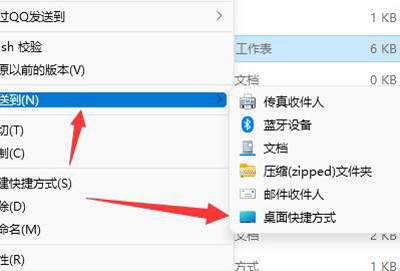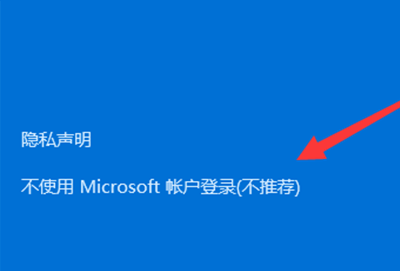最新windows 10 Insider Preview简介
时间:2018-12-15
最近微软官方的19H1体验版本又有了新的大更新,新的windows Insider program包含了很多令人为之兴奋的改进,下面小编就为大家带来windows Insider program的最新内容,感兴趣的小伙伴快来看看吧。
windows Insider program简介:
一、减少全屏模式下的中断
1、我们添加了一个新的焦点辅助选项,以便当您在全屏幕上执行任何操作时,我们可以自动启用焦点辅助。
2、在电脑上看电影?聚精会神做 Excel 表格?努力学习中?安装此对焦辅助更新后,可以让通知不再弹出,直到退出全屏模式为止。
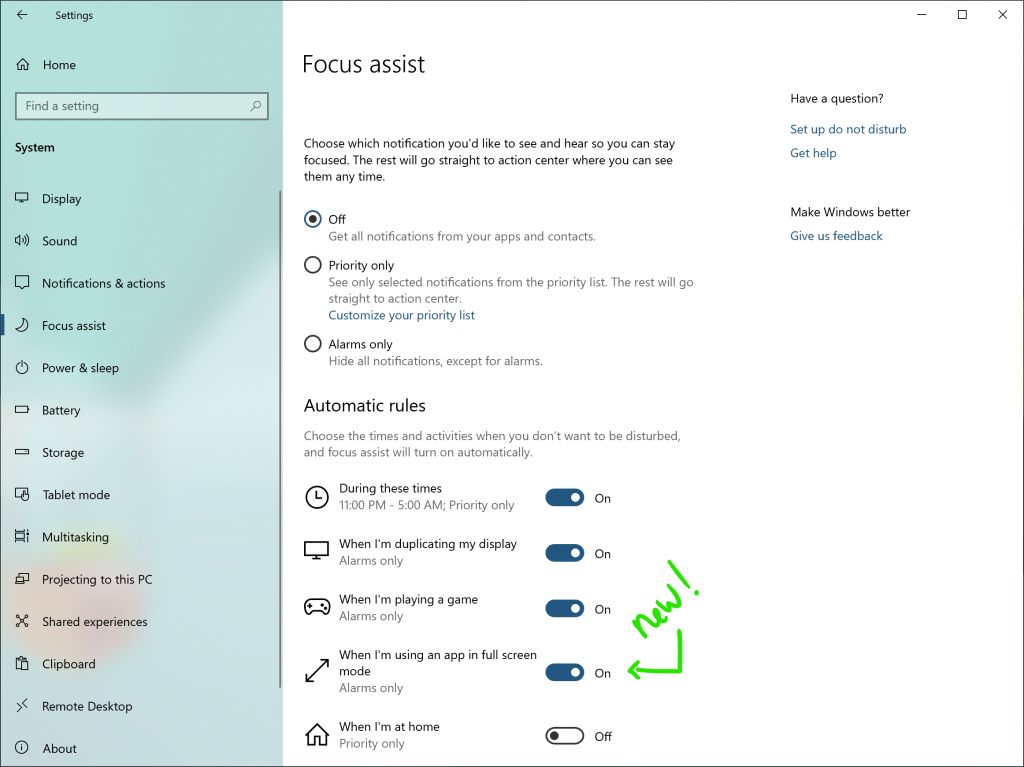
3、与我们的其他对焦辅助设置一样,可以在设置>系统>对焦辅助下找到。确保您花点时间自定义优先级列表,以确保显示您要突破规则的任何通知!
4、如果您想在输入对焦辅助后关闭操作中心中显示的警告通知,可以通过单击提示通知的“对焦辅助设置”中的规则来执行此操作。
二、在操作中心中微调显示器亮度
1、我们从你那里听到的最重要的要求之一就是你更喜欢亮度快速动作是一个滑块而不是一个按钮,而今天的构建我们正在实现它!
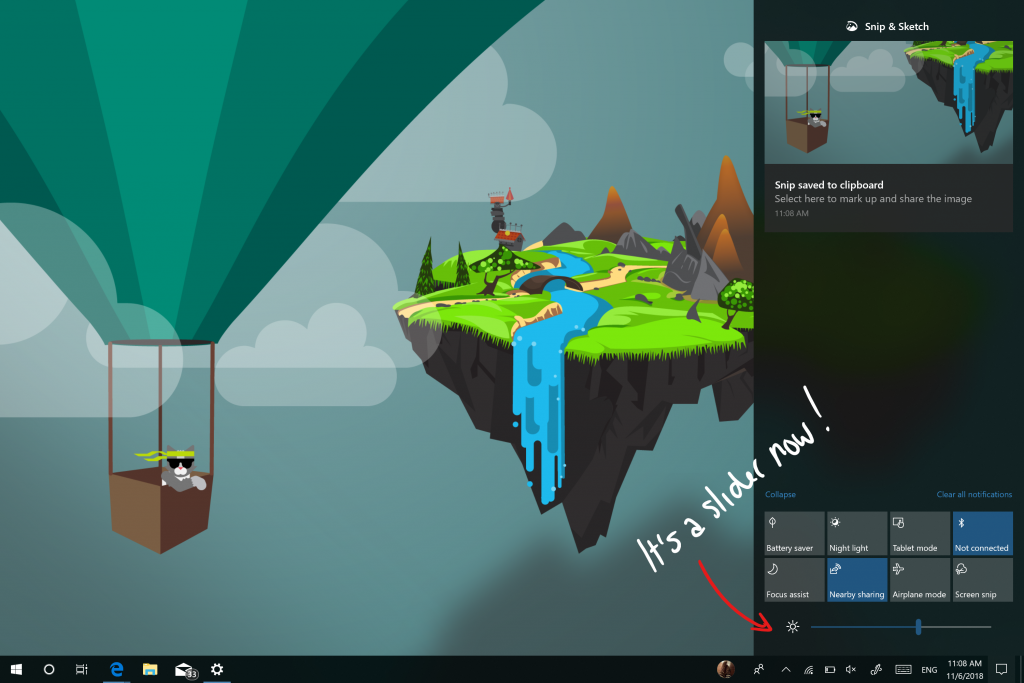
2、您现在可以直接从操作中心本身轻松自定义快速操作,而不必进入“设置”。这意味着您不仅可以在当下重新安排,而且还可以动态添加您需要的任何快速操作,而无需总是占用空间。
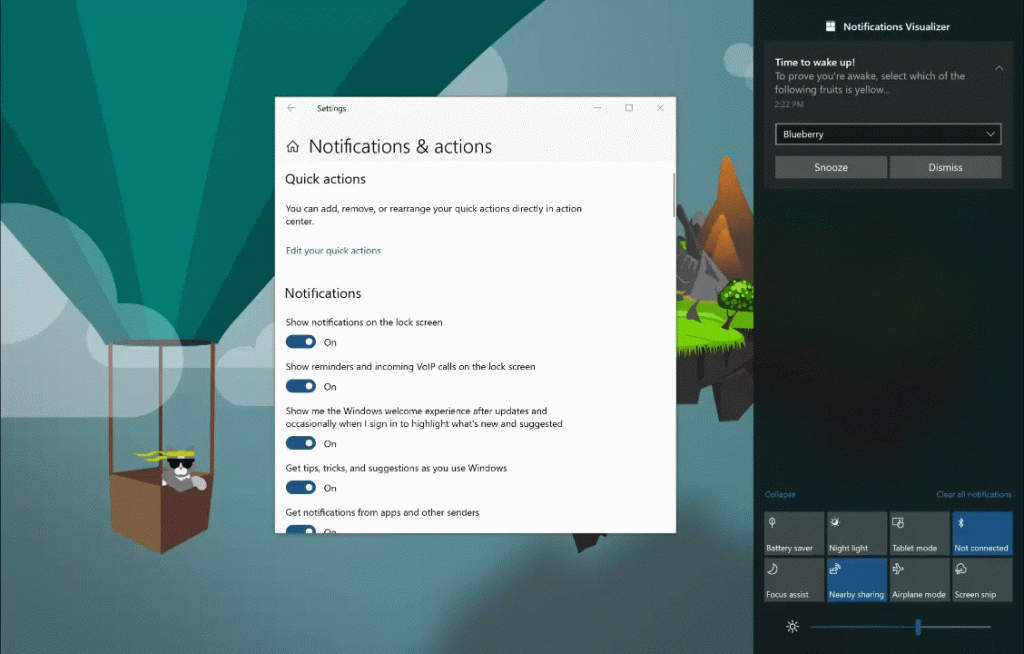
三、自动修复模糊的应用
1、是否注意到,你的某些应用在高分辨率 DPI 显示器上看起来模糊不清?现在,系统默认启用“高级缩放”设置,以便 Windows 可以自动修复你的应用。
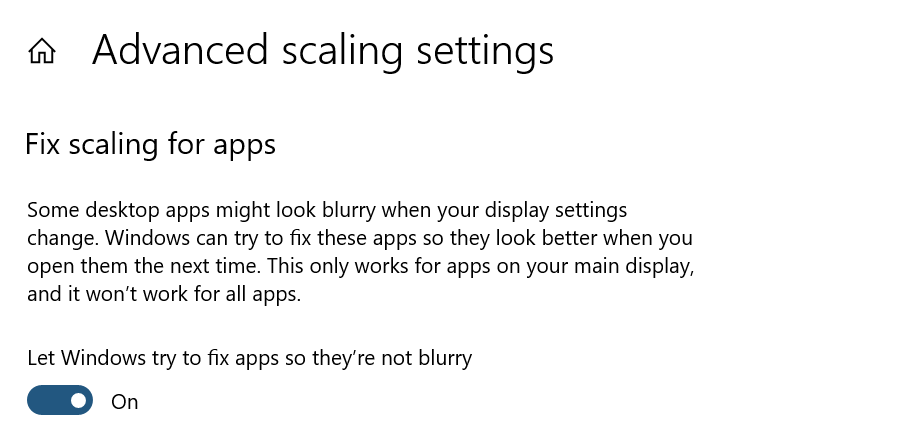
2、在19H1中,默认启用此设置,以帮助自动解决部分缩放反馈,并减少您看到“修复模糊应用”通知的次数。
四、SwiftKey 的 Typing Intelligence 支持更多种语言
1、将SwiftKey的打字智能扩展到更多语言:在RS5中,我们开始致力于将SwiftKey的AI技术引入Windows,我们很高兴地宣布我们正在扩展对以下语言的支持:
英语(加拿大) - en-CA
英语(印度) - en-IN
法语(加拿大) - fr-CA
法语(比利时) - fr-BE
法语(瑞士) - fr-CH
葡萄牙语(葡萄牙) - pt-PT
德语(瑞士) - de-CH
西班牙语(美国) - es-US
2、如果您是使用这些语言编写的触摸键盘用户,请在此版本中尝试文本预测和shapewriting,并告诉我们您的感受。如果您想比较键盘的感觉与否,请在设置>设备>键入>建议和自动更正下检查支持语言的选项。
3、使用物理键盘?现在,上述语言也支持硬件键盘文本建议。硬件键盘的文本建议是我们最初在RS4中引入的学习工具,以及对RS5的扩展语言支持。如果您想使用其中一种受支持的语言进行试用,可以在“设置”>“设备”>“键入”下启用“ 显示文本建议”作为“我键入”功能。
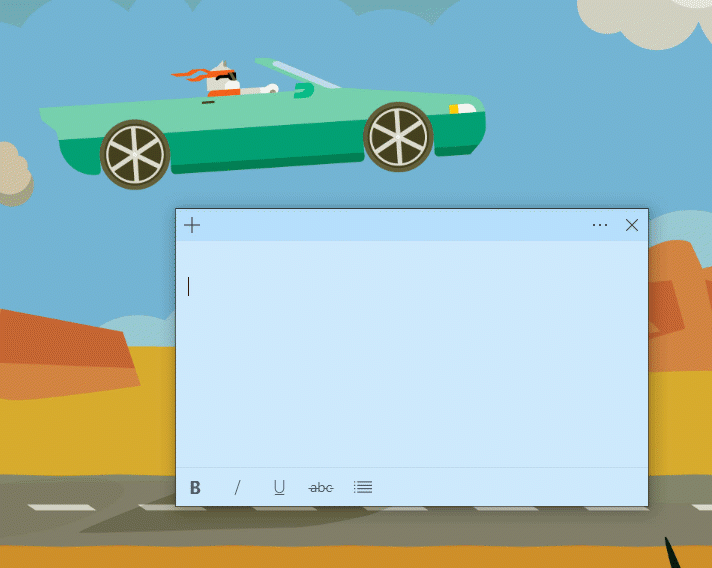
4、印度语音键盘现在可用于PC:你用印度语写作吗?我们已经听到了您的反馈,除了已有的印度传统INSCRIPT键盘,今天的版本我们还为印地语,孟加拉语,泰米尔语,马拉地语,旁遮普语,古吉拉特语,奥迪亚语,泰卢固语,卡纳达语和马拉雅拉姆语添加了印度语音键盘!
5、语音键盘如何工作?基本上它是一种利用英语QWERTY键盘的便捷键入方式 - 当您键入时,使用音译来建议可能的印度文本候选。例如,如果您使用印地语拼音键盘输入“namaste”,建议使用नमस्ते,您可以在下面的gif中看到:
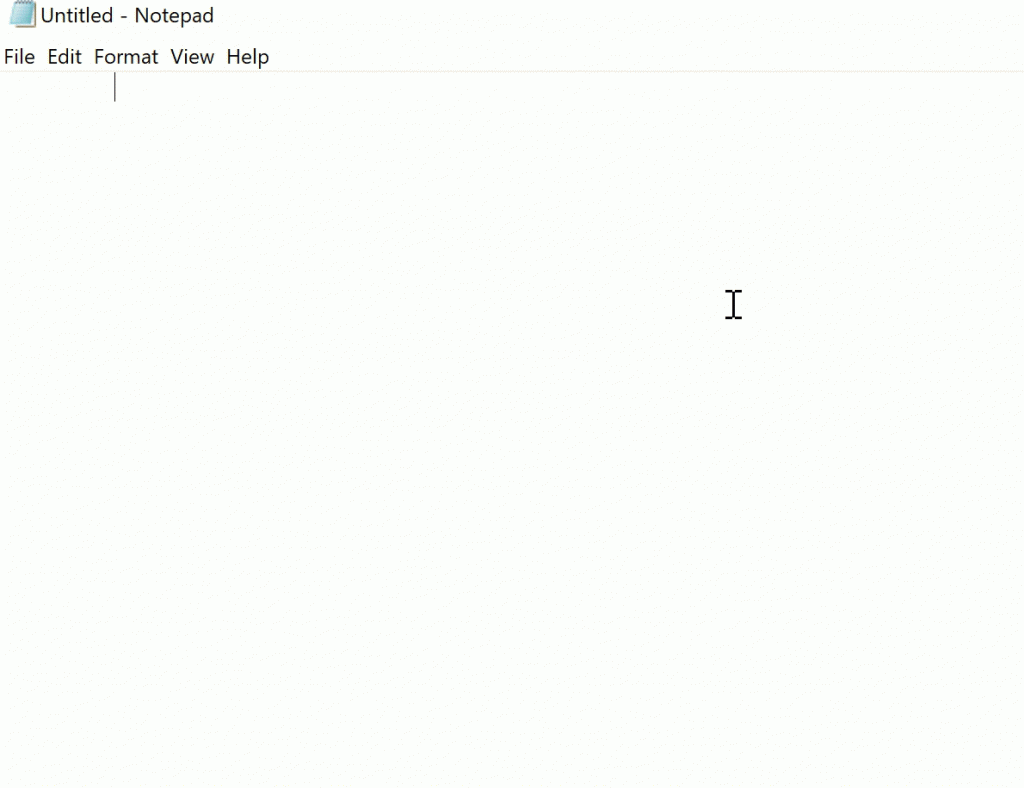
6、如果您的母语是上述语言之一,或者您对印度语有一定的了解,请使用硬件或触摸键盘进行试用,并告诉我们它的感受。
以下是入门步骤:
a、从导航菜单中选择开始>设置>时间和语言 - >语言。
b、选择标有[添加首选语言] 的+图标(如果已添加首选印度语,则跳至第4步)。
c、在搜索框中键入印度语的名称并选择它 - 例如“印地语”。单击“ 下一步”并在设备上安装印度语,然后返回“语言”页面。
d、现在返回“语言”页面,单击刚刚添加的页面,然后单击“ 选项”。这将带您进入该语言的选项页面。
e、选择标有[添加键盘] 的+图标。
f、启用语音键盘,例如[Hindi Phonetic - 输入法编辑器] - 现在语言选项页面将如下所示:
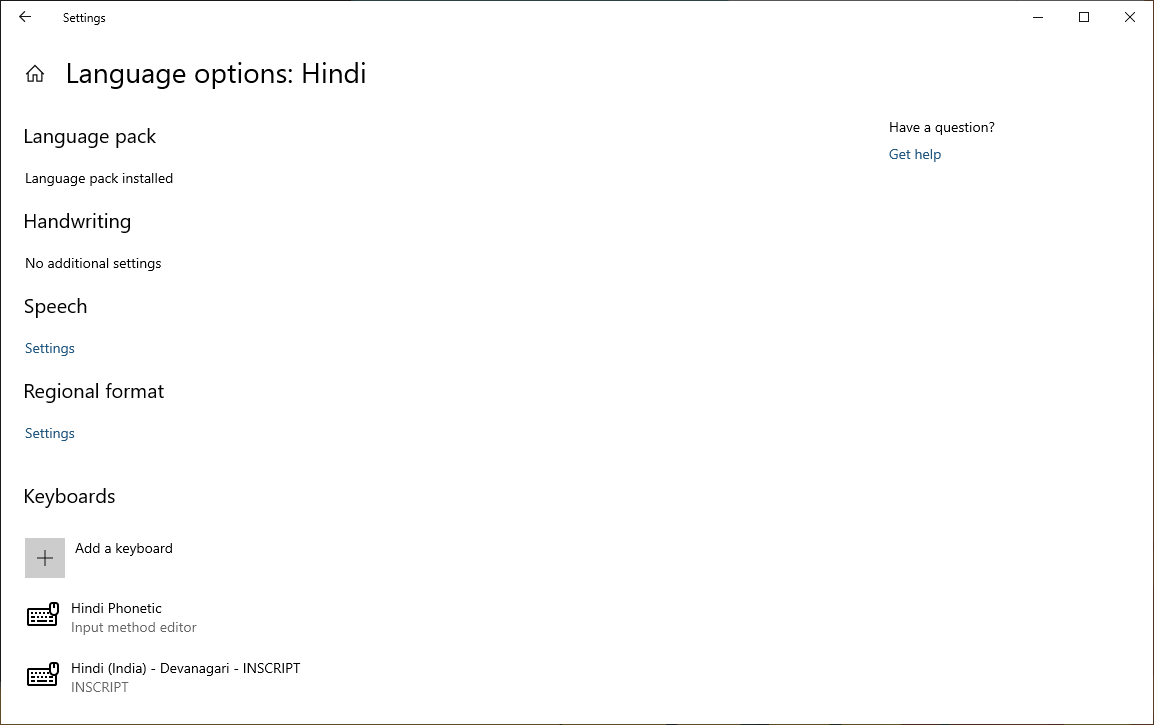
g、单击任务栏上的输入指示器(或按Windows键+空格键)并选择印度语音键盘。是时候打字了!
五、“截图和草图”改进
我们新增了一些选项,可用于为屏幕截图添加边框并直接从应用打印这些屏幕截图。
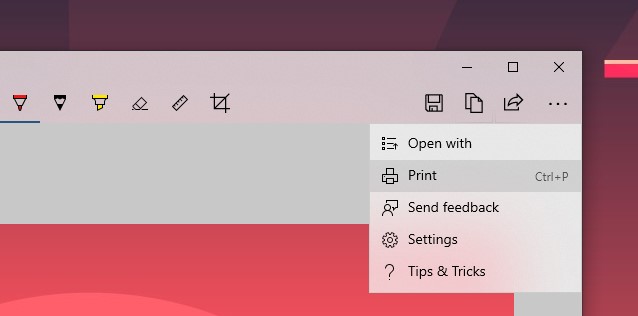
六、便笺的暗黑模式
除了全面支持暗黑模式之外,此新版本的便笺应用还支持 Windows 暗黑模式
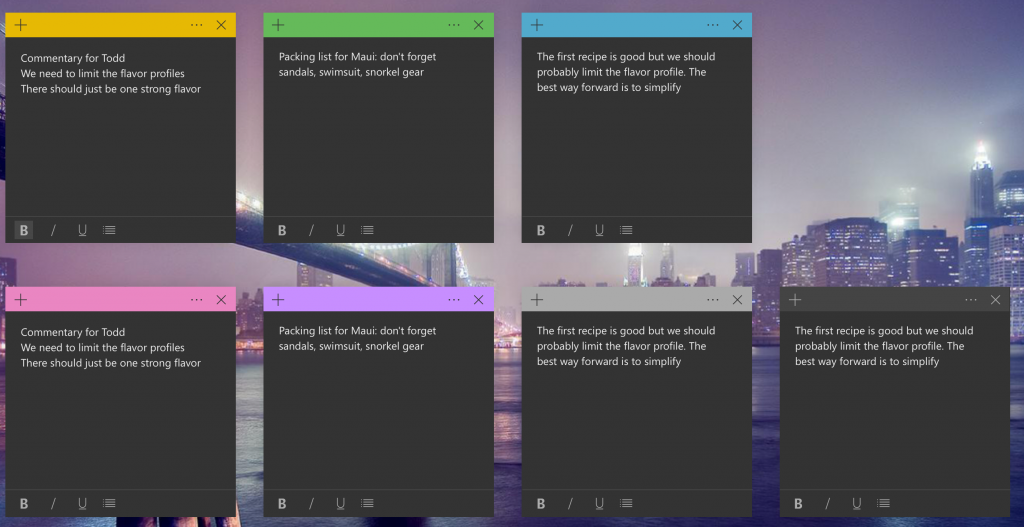
七、在电脑上更快地查找内容
我们将 Windows 搜索索引范围扩展到文档、图片、视频和桌面以外,涵盖你电脑上的所有文件夹和驱动器。
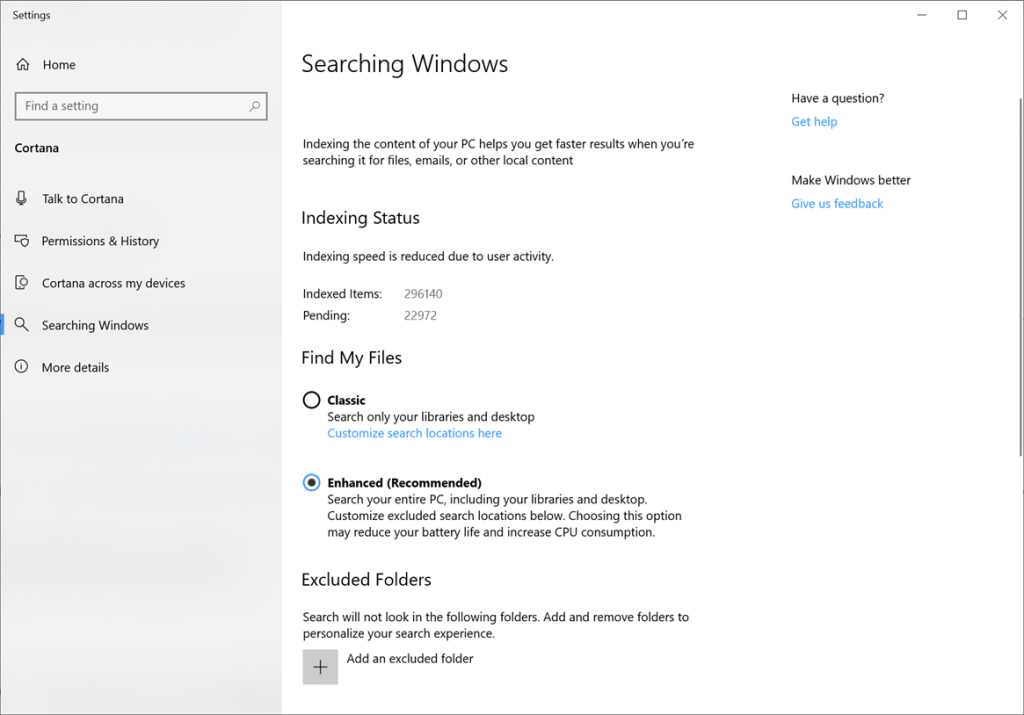
八、触摸键盘上有更多符号
只需点击数字和符号视图中的新“Ω”键,即可直接访问更多符号和特殊字符。
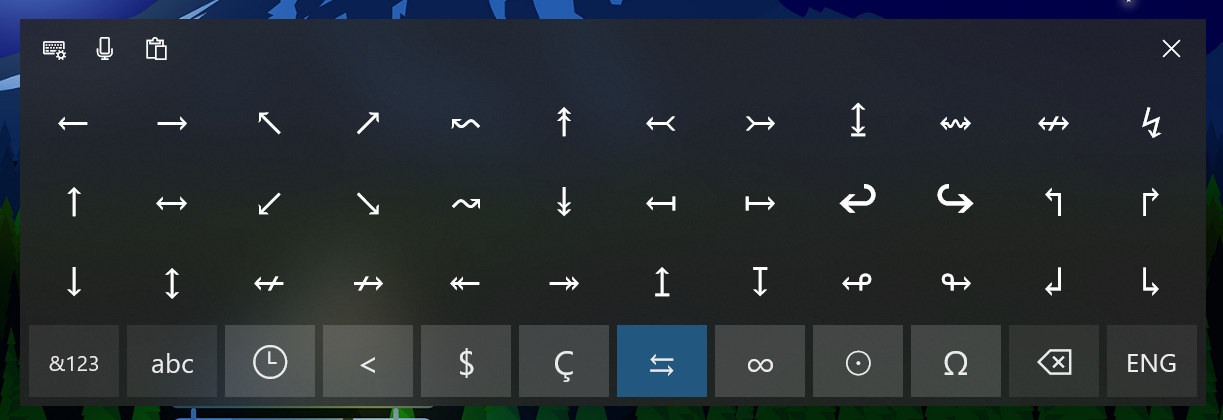
九、跨设备同步你的便笺
利用新版本的便笺应用,你可以跨 Windows 设备同步和备份便笺,并在一个方便位置查看所有便笺。还包括一个新的炭色便笺。
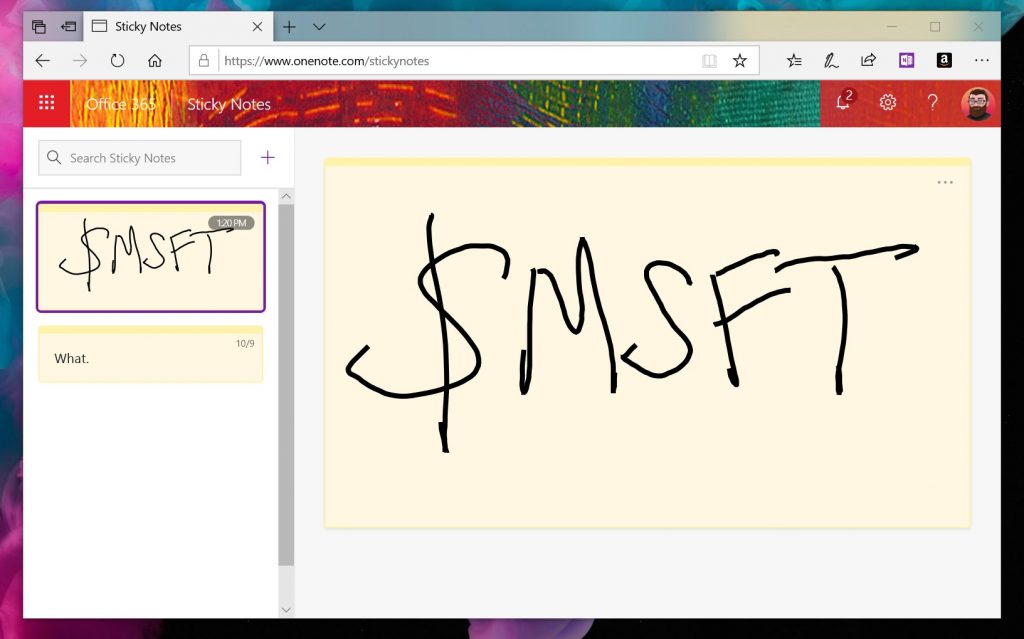
十、捕获更多种类的屏幕截图
可使用截图工具中请求频率最高的延迟截图功能获取用户界面元素(如弹出菜单和对话框)的屏幕截图。
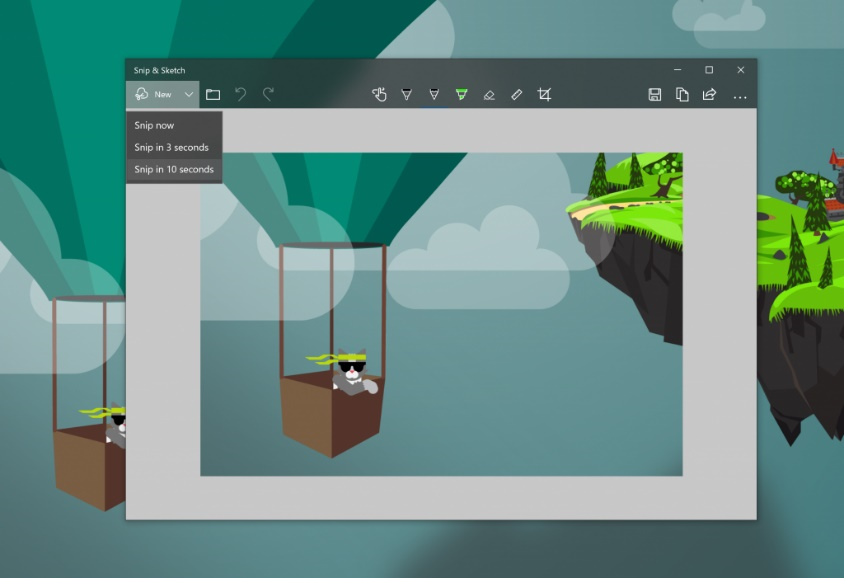
十一、“微软待办”支持手写
可使用 Windows Ink 利用数字笔自然捕获、核对和划掉你的任务。
以上就是小编为大家带来的windows Insider Preview的最新内容,希望能对您有所帮助,更多相关教程请关注酷下载!
| Win10内部预览版19H1 | |||
| 简介 | 焦点辅助 | 亮度调节 | |
| 自动修复模糊 |
SwiftKey输入法 |
剪贴画和素描 | |
| 暗黑模式便笺 | 搜索索引器 | 触摸键盘符号 | |
| 延迟截图功能 | 删除我的人脉 |
|
|